Създаване на оформление списание в Photoshop
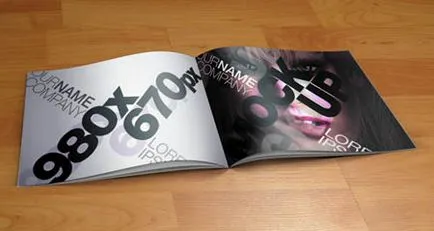
Стъпка 1. Отворете нов документ в Photoshop, използвайки настройките в снимката по-долу:
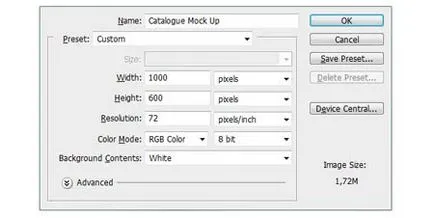
С прости форми можем да създадем нова страница списание. Изберете инструмента правоъгълник (Rectangle Tool) и в горната част на настройките на арматурното табло, задаване на фигура фиксиран размер: 460piks. ширина и 300piks. височина. Сега можете да създадете форма.
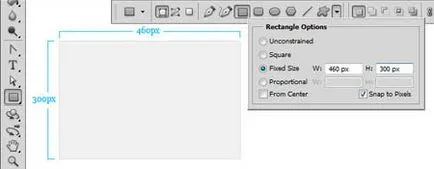
След това трябва да изберете правоъгълник извита форма, така че да прилича на страницата. С ъгъла на инструмент (Convert Point Tool), работи върху подкрепа точки фигури, за да се постигне желаната форма, като на снимката по-долу.
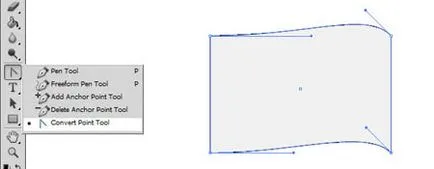
След като цифрата за редактиране създаде две копия от нея и ги сложете, както е показано по-долу (можете да създадете няколко страници с цифри, в зависимост от броя на страниците, и това, което размерът на оформлението на списанието искате да създадете).
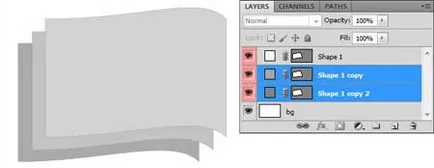
След това, за всяко копие на една страница, трябва да се намали на огъване. За тази цел, чрез стрелка инструмент (Direct Selection Tool) изберете отправни точки и да ги конвертирате.
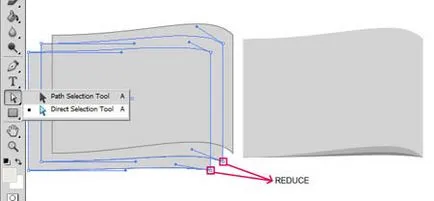
Да организираме файл и да се създаде от дясната страна на списанието.
Поставете слоеве на страници в групата, като натиснете клавишната комбинация Ctrl + G, и дублира тази група. Име на групите НАЛЯВО страници и НАДЯСНО страници. и по този начин да даде имената на слоевете в групи, например, Left Page 01; Ляв Page 02; 03 Left Page / надясно Page 01; Право Page 02; Право Page
03.
Сега се обръщаме към втората група от страници, използвайте преобразуването. Натиснете клавишната комбинация Ctrl + T, а след това щракнете с десния бутон и изберете командата Хоризонтален (Flip Horizontal). Накрая, поставете в папката с страниците една към друга, както е показано на екранната.
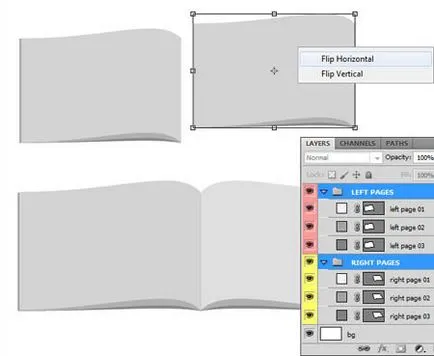
Сега ние трябва да се позиционира нашето списание, в съответствие с перспективата. Изберете всички слоеве с страниците в двете групи, а след това натиснете клавишната комбинация Ctrl + T, а след това щракнете с десния бутон и изберете Distort функция (изкривяват). Сега се премести на възловата точка на рамката, за да даде на външния вид на списанието като на скрийншота.
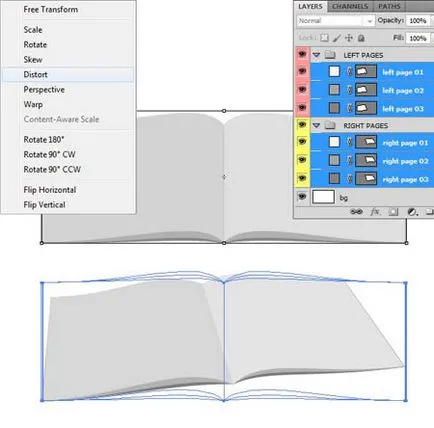
Стъпка 2. Имаме основната форма на нашия каталог и на този етап zaymomsya добавяне на сенки и отблясъци. Това е с цел да се покаже силата на звука. За да започнете, всеки слой с страниците коригирате цвета им. Цветни кодове са посочени в снимката по-долу.
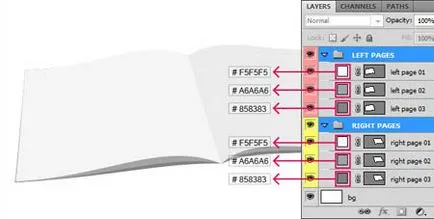
Сега ние се създаде стиловете отделните слоеве лявата страница 01. Кликнете два пъти върху слоя, за да изведете настройките Стилове слой диалоговия прозорец. В този прозорец, задаване на Сянката (сянка) и Gradient Overlay (Gradient Overlay). Настройки, вижте по-долу.
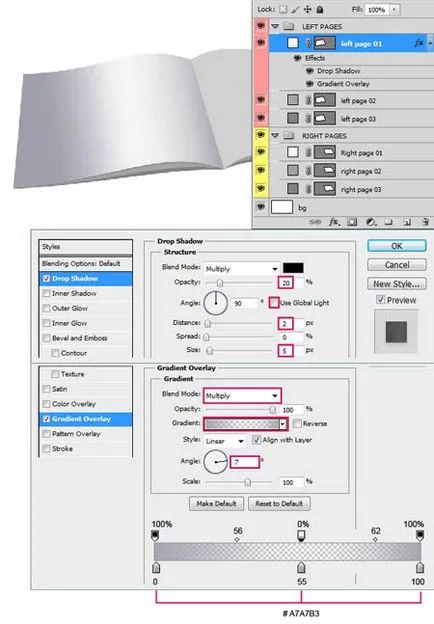
Нанесете един и същ слой стил за слой в другата група дясната страница 01. но ето няколко други настройки. Вижте по-долу на екрана.
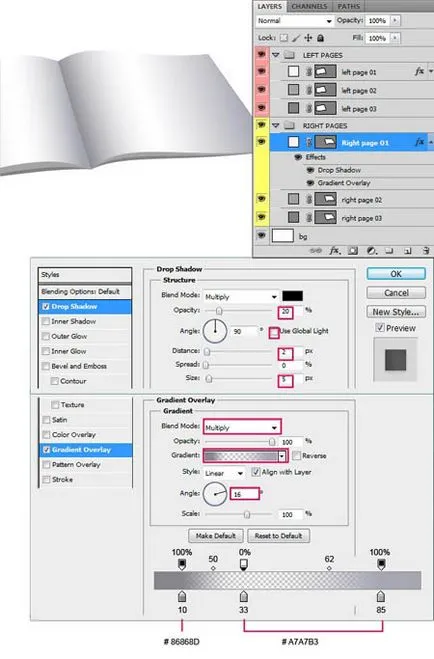
Стъпка 3: В тази стъпка ние zaymomsya сенки. Отделно за всяка страница ще създаде сянка. Активиране писалка инструмент (Pen Tool) режим Shape Layer (форма) и да се създаде форма, както е показано на снимката по-долу. Цвят за тях да се коригира черно # 000000.
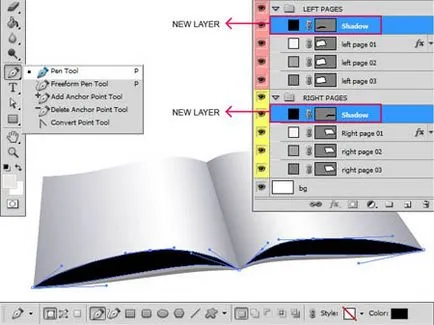
Сега изберете създадени слоеве с сянка, щракнете с десния бутон и изберете Rasterize Layer (растеризиране на слоеве). Ние ще бъдем в състояние да работят индивидуално с всеки от сенките, за да постигне по-точен краен резултат. Преместете с пластове от сенки под най-горната страница в палитрата Layers.

Използването на гумата за (Eraser Tool) размер на 40 пиксела и непрозрачността (Opacity) 25%, работа на сенки, безалкохолни изтривайки части, които са по-отворени, и където светлината влиза повече.
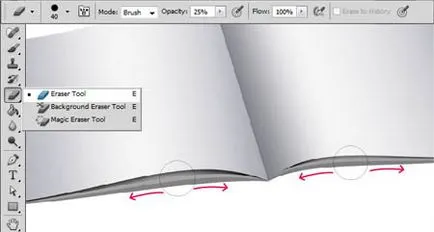
След това използвайте инструмента Blur (Blur Tool) Работата по на сянка, в един по-отворен сайтове използвате този инструмент повече, а в затворено част сянка по-малко. По този начин, ние ще се постигне визуален контраст и перспектива.
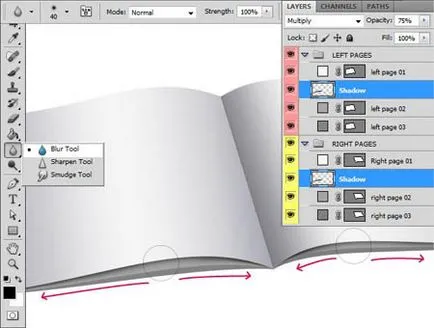
След като сте постигнали желания резултат, просто повторете тези стъпки за другите страници, създаване на сянка, което я поставя под слой с изтриването на страницата и замъгляване на контраст.
ВАЖНО! За последната страница ще направим различен тип сянка, което ние ще направим по-късно.
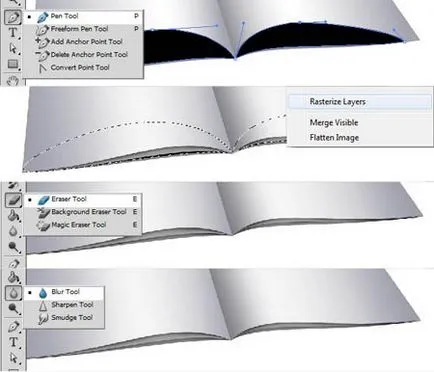
Сега ние ще създадем сянката на най-късно трябва да се прилага за целия каталог на основната форма. Активиране писалка инструмент (Pen Tool) режим Shape Layer (форма) и да се създаде форма, както е показано на снимката по-долу.
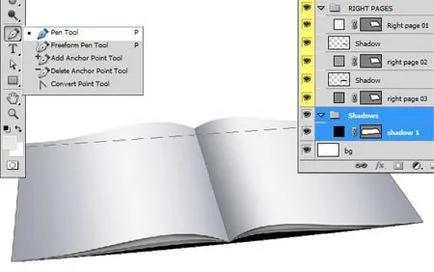
Rasterize и поставите този слой под директорията на основна форма. След лечение на сянката, както направихме преди, това е, гумичка изтриване ненужни и намалява замъгляването яснота сенки. След това, за да се създаде реалистичен контраст с общия фон промяна на този режим слой смес, за да се размножава (Умножение).
Предварителната резултатът трябва да изглежда така:
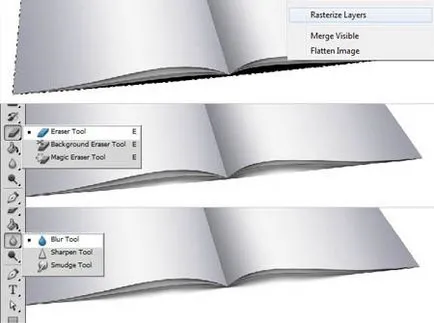
Сега се създаде нова форма на сянката, и го поставете под слоя със сянката на цялата директория.
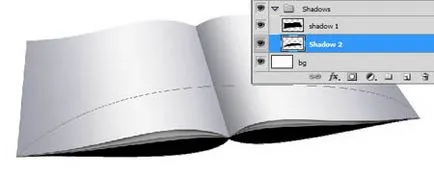
Използвайте същите стъпки, както на предишните слоеве от сенките, и веднага след като се достигне до желания резултат, промяна на режима на смесване слой да се размножават (Умножение) с 25% непрозрачност (непрозрачност), като този:
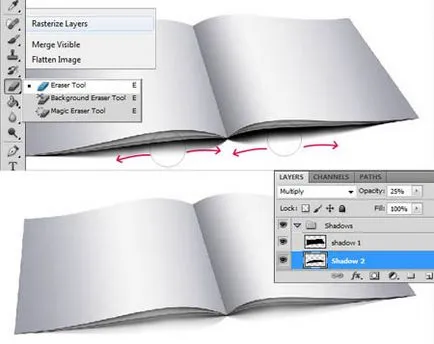
Дублиране на този слой и поставете под оригиналния екземпляр. След това променете режима на слоя на смесване на припокриване (наслагване), тя ще се адаптира към всеки нюанс на цвета на фона, за да се създаде по-точна комбинация между тях. Вие ще видите резултата на този метод, чрез промяна на заден план.
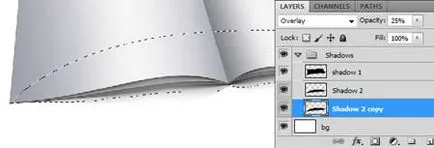
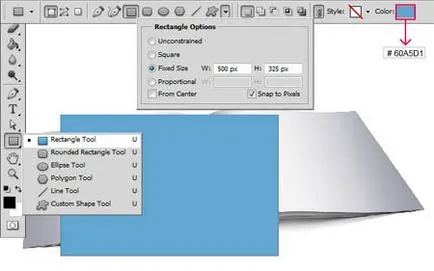
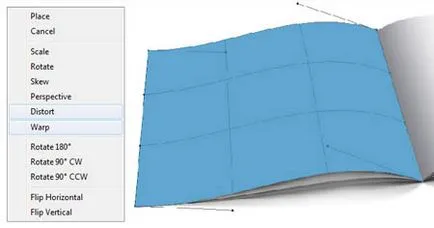
Този слой трябва да е над слоя лявата страница 01. Сменете го в режим на наслагване умножение (Умножение). Сега щракнете с десния бутон върху избрания слой и изберете Създаване подстригване маска (Създаване стреляйки маска).
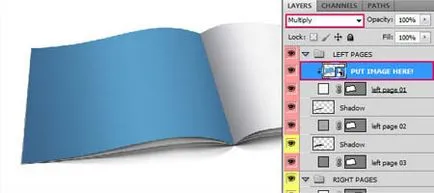
Сега се прилагат всички по-горе стъпки за другите страници на каталога.
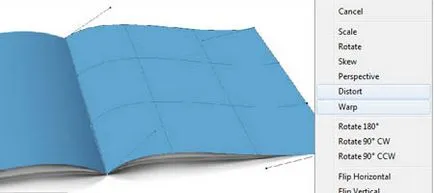
Уверете се, че местоположението на слоевете палитра, съответства на позицията, както е показано на скрийншота.
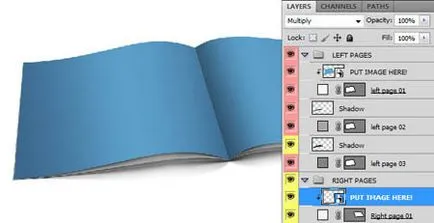
Стъпка 5. Превъртане наляво Page слой 01 и два екземпляра, поставяне на върха на групата. Обадете се и се прилага стил Overlay слой Gradient Overlay (Gradient Overlay). Настройки, вижте по-долу.
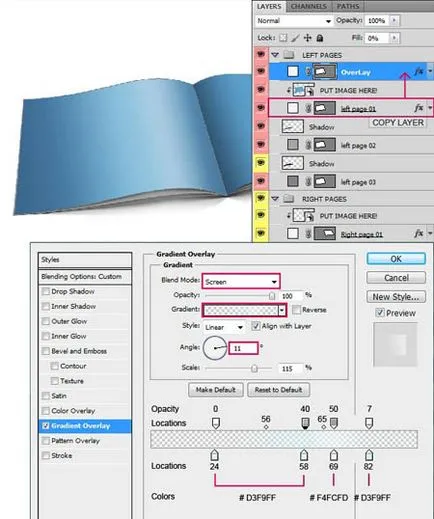
След това направи още едно копие и го наречете сянка. Отново сложете копието на върха на групата и се прилага слой стил Gradient Overlay (Gradient Overlay). Настройки в снимката по-долу.
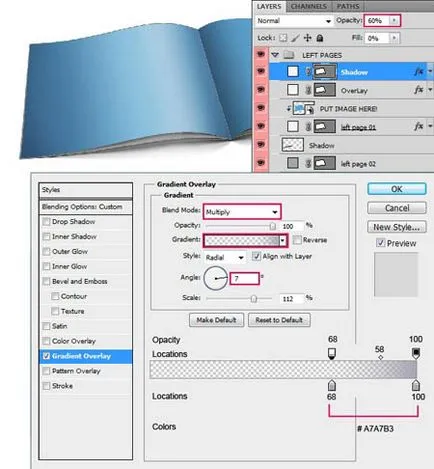
Сега направи същото за слоя с десен Page 01. Дубликат го, поставяне на върха на своята група. Нанесете стил слой.
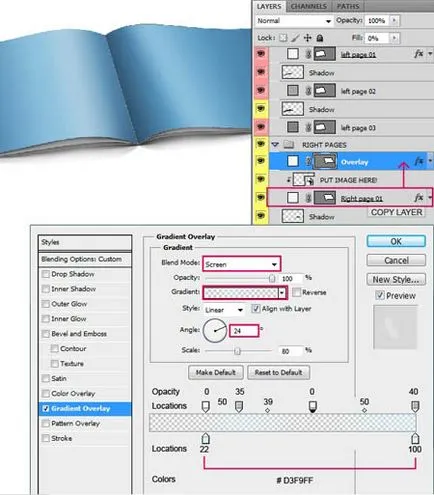
Стъпка 6. Добавете фон в нашия магазин не бях във въздуха. По този начин, ние ще имаме по-визуално представяне на нашия дизайн. Изберете подходящата текстура за себе си (в този случай, дюшеме) и прилага правилната гледна точка по ваш проект.
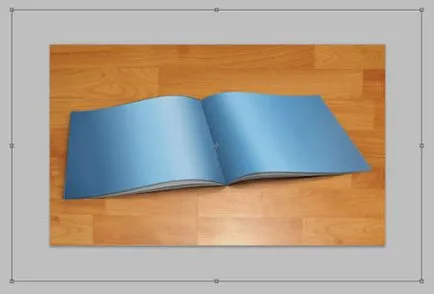
В нашия случай, за коригиране перспектива фон, ние трябва да използвате функцията изкривявания (изкривяват), за да се постигне резултат, както на снимката по-долу.
За да направите фона по-голяма дълбочина и контраст, можете да използвате филтъра меню - Render - Flare (Filter> Render> Lens Flare) за осветяване.
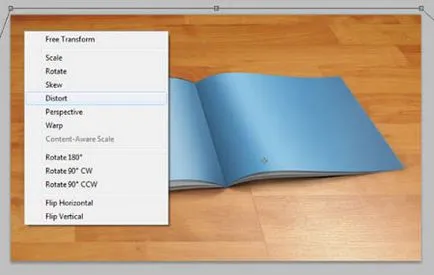
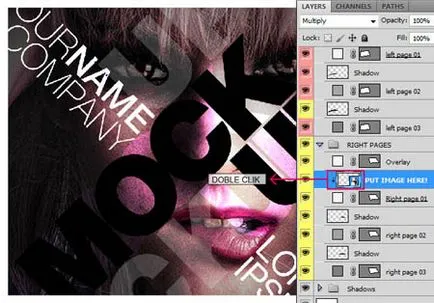
Когато се върнете към оригиналния файл, ще видите как дизайнът е адаптиран автоматично по форма страници от списание с правилните перспективен и Layer Styles (светлина и сянка).
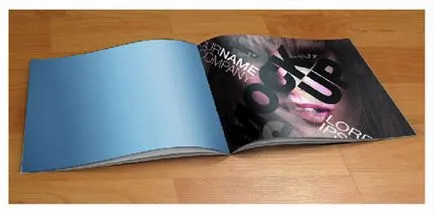
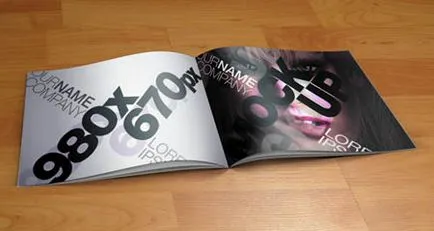
(Кликнете върху снимката, за да увеличите)
Добавки:
23522
абонати:
70 000+
Потребителят опит:
330397
Нашите други проекти:
регистрация
Регистрирайте по пощата